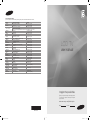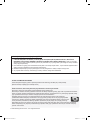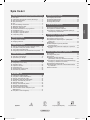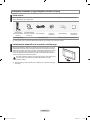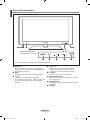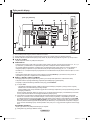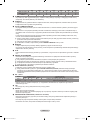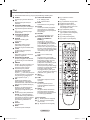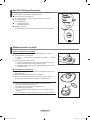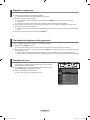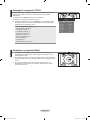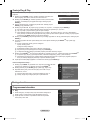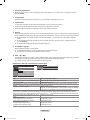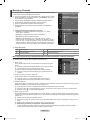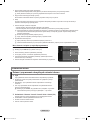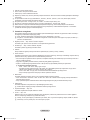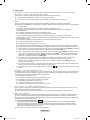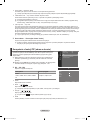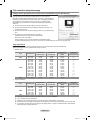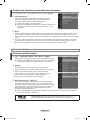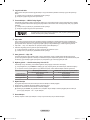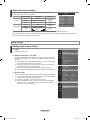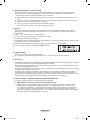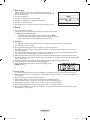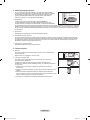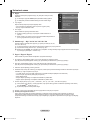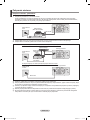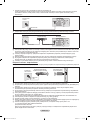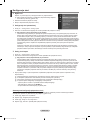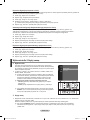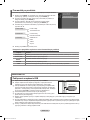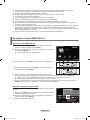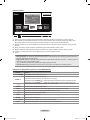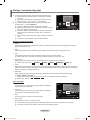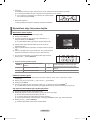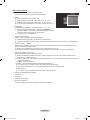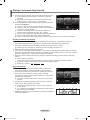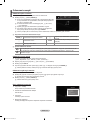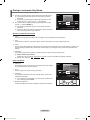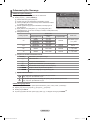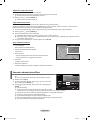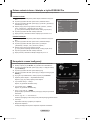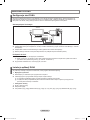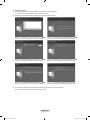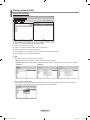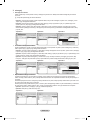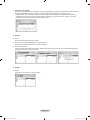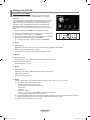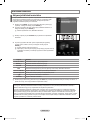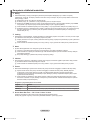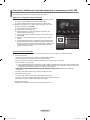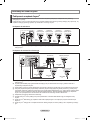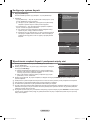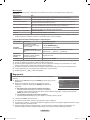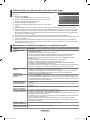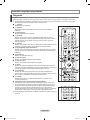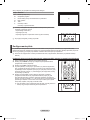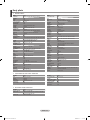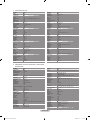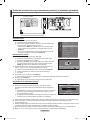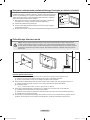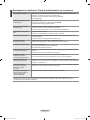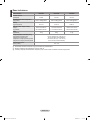Samsung LE46A856S1M Instrukcja obsługi
- Kategoria
- Telewizory LCD
- Typ
- Instrukcja obsługi
Ten podręcznik jest również odpowiedni dla

Contact SAMSUNG WORLDWIDE
If you have any questions or comments relating to Samsung products, please contact the SAMSUNG customer care centre.
Country
Customer Care Centre
Web Site
AUSTRIA 0800-SAMSUNG (726-7864) www.samsung.com/at
BELGIUM 02 201 2418 www.samsung.com/be
CZECH REPUBLIC
800-726-786 (800 - SAMSUNG) www.samsung.com/cz
Distributor pro Českou republiku:
Samsung Zrt., česká organizační složka, Oasis Florenc, Sokolovská394/17, 180 00, Praha 8
DENMARK 70 70 19 70 www.samsung.com/dk
EIRE 0818 717 100 www.samsung.com/ie
FINLAND 030-6227 515 www.samsung.com/
FRANCE
3260 SAMSUNG (€ 0,15/Min)
08 25 08 65 65 (€ 0,15/Min)
www.samsung.com/fr
GERMANY 01805 - SAMSUNG (726-7864) (€ 0,14/Min) www.samsung.de
HUNGARY 06-80-SAMSUNG (726-7864) www.samsung.com/hu
ITALIA 800-SAMSUNG (726-7864) www.samsung.com/it
LUXEMBURG 02 261 03 710 www.samsung.com/lu
NETHERLANDS 0900-SAMSUNG (726-7864) (€ 0,10/Min) www.samsung.com/nl
NORWAY 815-56 480 www.samsung.com/no
POLAND
0 801 801 881
022-607-93-33
www.samsung.com/pl
PORTUGAL 80820-SAMSUNG (726-7864) www.samsung.com/pt
SLOVAKIA 0800-SAMSUNG (726-7864) www.samsung.com/sk
SPAIN 902-1-SAMSU(72678) www.samsung.com/es
SWEDEN 0771-400 200 www.samsung.com/se
SWITZERLAND 0800-SAMSUNG (726-7864) www.samsung.com/ch
U.K 0845 SAMSUNG (7267864) www.samsung.com/uk
TURKEY 444 77 11 www.samsung.com/tr
ESTONIA 800-7267 www.samsung.ee
LATVIA 8000-7267 www.samsung.com/lv
LITHUANIA 8-800-77777 www.samsung.lt
KAZAHSTAN 8-10-800-500-55-500 www.samsung.com/kz_ru
KYRGYZSTAN 00-800-500-55-500 -
RUSSIA 8-800-555-55-55 www.samsung.ru
TADJIKISTAN 8-10-800-500-55-500 -
UKRAINE 8-800-502-0000 www.samsung.ua
UZBEKISTAN 8-10-800-500-55-500 www.samsung.com/kz_ru
LCD TV
user manual
imagine the possibilities
Thank you for purchasing this Samsung product.
To receive more complete service, please register
your product at
www.samsung.com/global/register
Model Serial No.
BN68-01701C-00
BN68-01701C-E.euro.indb 1 2008-08-12 �� 5:30:47

1.
DVB-T to europejski
standard emisji sygnału naziemnej telewizji cyfrowej. Aby dowiedzieć się, czy usługa DVB-T jest dostępna w danym obszarze,
należy zapytać sprzedawcę.
2. Choć telewizor ten zgodny jest ze standardem telewizji DVB-T na miesiąc sierpień 2008 r., nie jest możliwe zagwarantowanie
obsługi przyszłych standardów emisji naziemnej telewizji DVB-T.
3. Niektóre funkcje telewizji cyfrowej są niedostępne lub nie są obsługiwane w niektórych krajach lub regionach.
4. Aby uzyskać dalsze informacje, skontaktuj się z lokalnym dziełem obsługi klienta SAMSUNG.
© 2008 Samsung Electronics Co., Ltd. All rights reserved.
Jeżeli masz jakieś uwagi lub pytania w sprawie produktów marki Samsung, skontaktuj się z naszą infolinią.
(Dalsze informacje znajdują się na ostatniej stronie.)
Nieruchomy obraz może spowodować trwałe uszkodzenie ekranu telewizyjnego.
Nieruchomych obrazów nie należy wyświetlać na ekranie LCD dłużej niż przez 2 godziny, gdyż może to spowodować utrwalenie
obrazu na ekranie. Zjawisko utrwalania obrazu określa się także mianem „wypalania ekranu”. Aby uniknąć tego zjawiska, należy
przy wyświetlaniu nieruchomych obrazów zmniejszyć jasność oraz kontrast ekranu.
Oglądanie obrazu w formacie 4:3 na ekranie telewizora LCD przez długi okres czasu może powodować
pozostawanie śladów krawędzi po środku ekranu oraz po jego lewej i prawej stronie. Przyczyną tego zjawiska
jest różnica w natężeniu emitowanego światła. Odtwarzanie płyty DVD lub wyświetlanie obrazu z konsoli do gier
może powodować powstawanie podobnego zjawiska. Wymienione powyżej objawy nie są objęte gwarancją.
Wyświetlanie nieruchomych obrazów z konsoli do gier lub komputera przez długi okres czasu może powodować powstawanie
obrazu szczątkowego. Aby zapobiec powstawaniu tego zjawiska, należy przy wyświetlaniu nieruchomych obrazów zmniejszyć
‘jasność’ oraz ‘kontrast’.
BN68-01701C-Pol.indb 1 2008-08-12 �� 7:15:17

N O T
Naciśnij Uwaga Przycisk jednodotykowy Przycisk TOOL
y
Lista części ..........................................................................2
Instalowanie wspornika do montażu naściennego ..............2
Opis panelu sterowania .......................................................3
Opis panelu złączy ..............................................................4
Pilot .....................................................................................6
Mini Pilot Zdalnego Sterowania ...........................................7
Wkładanie baterii do pilota ..................................................7
Włączanie i wyłączenie .......................................................8
Przestawianie telewizora w tryb gotowości .........................8
Przeglądanie menu .............................................................8
Korzystanie z przycisku TOOLS ..........................................9
Korzystanie z przycisku Wheel ............................................9
Funkcja Plug & Play ..........................................................10
Programowanie kanałów ..................................................10
Managing Channels ..........................................................13
Zmiana i przywracanie domyślnych ustawień obrazu .......14
Korzystanie z funkcji PIP (obraz w obrazie) ......................17
Tryb monitora komputerowego ..........................................18
Konguracja telewizora za pośrednictwem komputera .....19
Zmienianie prolu dźwięku ................................................19
Wybieranie trybu dźwięku .................................................21
Konguracja w menu Setup ..............................................21
Ustawianie czasu ..............................................................25
Połączenie sieciowe ..........................................................26
Konguracja sieci ..............................................................28
Wybierz źródło / Edytuj nazwę ..........................................29
Przewodnik po produkcie ..................................................30
o
Podłączanie urządzenia USB ............................................30
Korzystanie z funkcji WISELINK Pro .................................31
Obsługa i sortowanie listy zdjęć ........................................33
Wyświetlanie zdjęć lub pokazu slajdów ............................34
Obsługa i sortowanie listy utworów ...................................36
Odtwarzanie muzyki .........................................................37
Obsługa i sortowanie listy lmów ......................................38
Odtwarzanie pliku lmowego ............................................39
Usuwanie obrazu/utworu/lmu .........................................40
Zmiana ustawień obrazu i dźwięku w trybie
WISELINK Pro ...................................................................41
Korzystanie z menu konguracji ........................................41
■
■
■
■
■
■
■
■
■
■
■
■
■
■
■
■
■
■
■
■
■
■
■
■
■
■
■
■
■
■
■
■
■
■
■
■
■
■
Konguracja sieci DLNA ....................................................42
Instalacja aplikacji DLNA ...................................................42
Obsługa aplikacji DLNA .....................................................44
Obsługa funkcji DLNA .......................................................47
Aktywacja biblioteki materiałów .........................................48
Korzystanie z biblioteki materiałów ...................................49
Korzystanie z dodatkowych materiałów zapisanych
na zewnętrznym nośniku USB ..........................................50
+
Podłączanie urządzeń Anynet
+
.........................................51
Konguracja systemu Anynet
+
.........................................52
Wyszukiwanie urządzeń Anynet+ i przełączanie
między nimi .......................................................................52
Nagrywanie .......................................................................53
Odbiór dźwięku za pomocą odbiornika
(kina domowego) ...............................................................54
Rozwiązywanie problemów związanych z systemem
Anynet
+
............................................................................54
a
Telegazeta .........................................................................55
Kongurowanie pilota
........................................................56
Kody pilota .........................................................................57
Zestaw do montażu ściennego
(sprzedawany osobno) (w zależności od modelu) ............59
Korzystanie z zabezpieczenia przeciwkradzieżowego
Kensington (w zależności od modelu) ...............................60
Pričvršćivanje televizora za zid .........................................60
Rozwiązywanie problemów: Przed skontaktowaniem
się z serwisem ...................................................................61
Dane techniczne ................................................................62
■
■
■
■
■
■
■
■
■
■
■
■
■
■
■
■
■
■
■
■
■
Polski
BN68-01701C-Pol.indb 1 2008-08-12 �� 7:15:17

Należy sprawdzić, czy poniższe części zostały dostarczone wraz z telewizorem LCD. W przypadku braku którejkolwiek części
należy skontaktować się ze sprzedawcą.
Pilot zdalnego
sterowania i baterie
(AAA x 2)
Mini Pilot Zdalnego
Sterowania i bateria
litowa (3 V)
Kabel zasilający
Dysk CD z
programem
Kabel zasilający
Ściereczka do
czyszczenia
Instrukcja obsługi
•
Karta gwarancyjna
•
Podręcznik zasad bezpieczeństwa
•
Karta gwarancyjna / podręcznik zasad bezpieczeństwa (nie są dostępne we wszystkich krajach)
Wspornik (sprzedawany oddzielnie) umożliwia zamontowanie telewizora na ścianie.
Szczegółowe informacje dotyczące instalacji wspornika można znaleźć w instrukcji
dołączonej do zestawu do montażu na ścianie. Zamontowanie telewizora na ścianie
przy użyciu wspornika należy zlecić technikowi. Firma Samsung Electronics nie
ponosi odpowiedzialności za uszkodzenia produktu lub obrażenia ciała powstałe w
wyniku samodzielnego instalowania telewizora.
Nie należy instalować zestawu do montażu naściennego, kiedy telewizor jest
włączony. Może to spowodować obrażenia ciała powstałe w wyniku
porażenia prądem.
Odłącz podstawę i zakryj nasadką otwór znajdujący się na spodzie, dokręcając
dwa wkręty.
N
N
BN68-01701C-Pol.indb 2 2008-08-12 �� 7:15:18

Kolor i kształt produktu mogą się różnić w zależności od modelu.
N
Przyciski działają po ich dotknięciu.
1
E
Na ekranie pojawi się lista źródeł. W menu ekranowym
tego przycisku używa się tak, jak przycisku
E
na
pilocie zdalnego sterowania.
2
MENU
Wyświetlanie menu ekranowego z funkcjami telewizora.
3
–
=
+
Zwiększanie / zmniejszanie poziomu głośności.
W menu ekranowym przycisków –
=
+ używa się w taki
sam sposób, jak przycisków ◄ i ► na pilocie zdalnego
sterowania.
4
>
P
<
Zmiana kanału. W menu ekranowym przycisków
>
P
<
używa się w taki sam sposób, jak
przycisków ▼ i ▲ na pilocie zdalnego sterowania.
5
P
Naciśnij, aby włączyć lub wyłączyć telewizor.
6
Miga i wyłącza się, gdy telewizor jest włączony, a zapala
się w trybie gotowości.
7
Pilot zdalnego sterowania należy skierować w to miejsce
w telewizorze.
8
8
76
1
2 3 4 5
8
BN68-01701C-Pol.indb 3 2008-08-12 �� 7:15:18

Kolor i kształt produktu mogą się różnić w zależności od modelu.
Przed podłączeniem zewnętrznego urządzenia należy upewnić się, że zostało wyłączone zasilanie telewizora.
Podczas podłączania urządzenia zewnętrznego należy uważać, aby złącza kabli były podłączane do gniazd o tym samym kolorze.
1
Złącza wejść audio i wideo do podłączenia komputera.
2
Kable komponentowego sygnału wideo (opcjonalne) należy podłączyć do złączy sygnału komponentowego (,PR’, ,PB’, ,Y’) z
tyłu telewizora, a pozostałe końce do odpowiednich wyjść wideo w urządzeniu DTV lub odtwarzaczu DVD.
W przypadku podłączenia dekodera i urządzenia DTV (lub odtwarzacza DVD) należy połączyć ze sobą te urządzenia, a
następnie podłączyć urządzenie DTV (lub odtwarzacz DVD) do złącza komponentowego (,P
R’, ,PB’, ,Y’) telewizora.
Gniazda P
R, PB i Y urządzeń zewnętrznych (urządzenia DTV lub odtwarzacza DVD) są czasami oznaczone jako Y, B-Y i R-Y
lub Y, Cb i Cr.
Kable sygnału dźwięku RCA (opcjonalny) należy podłączyć do złącza [] z tyłu telewizora, a drugi koniec do
odpowiednich wyjść audio w urządzeniu DTV lub odtwarzaczu DVD.
3
Obsługują połączenia między urządzeniami wyposażonych w interfejs HDMI (dekoderami, odtwarzaczami DVD).
Połączenie HDMI nie wymaga dodatkowego połączenia doprowadzającego sygnał dźwiękowy
.
Korzystając z połączenia kablowego HDMI/DVI należy użyć gniazda .
Co to jest HDMI?
‚High Denition Multimedia interface’ (HDMI) to połączenie umożliwiające przesyłanie cyfrowego obrazu o wysokiej
rozdzielczości oraz wielokanałowego cyfrowego dźwięku.
Interfejs HDMI/DVI służy do doprowadzania sygnału DVI do dodanego urządzenia za pomocą odpowiedniego przewodu
(dostępnego oddzielnie).
Różnica pomiędzy interfejsem HDMI i DVI polega na tym, że interfejs HDMI jest mniejszy
, ma zainstalowany mechanizm
ochrony praw autorskich HDCP oraz obsługuje wielokanałowy dźwięk cyfrowy.
Jeśli podłączone są odtwarzacze DVD/odbiorniki telewizji kablowej/dekodery satelitarne obsługujące wersje HDMI
starsze niż 1.3, telewizor może nie nadawać dźwięku, a obraz może być wyświetlany w nieprawidłowych kolorach. Jeśli
po podłączeniu starszej wersji przewodu HDMI nie słychać dźwięku, należy podłączyć przewód HDMI do gniazda
, a kable audio do gniazd z tyłu telewizora. W takiej sytuacji należy skontaktować się z
dostawcą odtwarzacza DVD/przystawki telewizji kablowej lub satelitarnej w celu potwierdzenia wersji HDMI, a następnie
złożyć wniosek o aktualizację sprzętu. Przewody HDMI w wersji innej niż 1.3 mogą powodować migotanie obrazu lub jego
brak.
Złącza wyjść audio DVI do podłączenia zewnętrznych urządzeń.
Obsługiwane tryby dla złączy HDMI/DVI i Moduł
N
N
N
-
-
-
-
-
-
-
-
N
-
-
N
-
N
1 2 3 4
0!@#$
5
6
3
7
8
9
BN68-01701C-Pol.indb 4 2008-08-12 �� 7:15:19

480i 480p 576i 576p 720p 1080i 1080p
HDMI / DVI 50Hz X X X O O O O
HDMI / DVI 60Hz X O X X O O O
Moduł O O O O O O O
4
Aby możliwy był odbiór sygnału telewizyjnego, urządzenie należy podłączyć do jednego z następujących źródeł: anteny
zewnętrznej / sieci telewizji kablowej / sieci satelitarnej
5
Podłącz telewizor do gniazda S-VIDEO w urządzeniu audio-wideo, takim jak magnetowid, odtwarzacz DVD czy kamera.
Podłącz kable audio do gniazda AV IN [R-AUDIO-L].
6
W przypadku niektórych kanałów, jeśli nie zostanie włożona karta CI, na ekranie zostanie wyświetlony komunikat ‚Sygnał
kodowany’.
Przez około 2–3 minuty będzie wyświetlany komunikat o zestawianiu, zawierający numer telefonu, identykator karty CI,
identykator hosta i inne informacje. W przypadku wyświetlenia komunikatu o błędzie należy skontaktować się z dostawcą
usług.
Po zakończeniu konguracji informacji dotyczących kanału wyświetlany jest komunikat „Aktualizacja zakończona”, który
oznacza, że lista kanałów została zaktualizowana.
Kartę CI należy zakupić u lokalnego operatora sieci kablowej. Kartę CI należy wyjmować bardzo ostrożnie, ponieważ jej
upuszczenie może spowodować uszkodzenie.
Włóż kartę CI-Card zgodnie ze wskazanym na niej kierunkiem.
W zależności od modelu, umiejscowienie gniazda może być różne.
7
Podłącz urządzenie pamięci masowej USB aby oglądać lmy, zdjęcia oraz słuchać muzyki.
Aby połączyć się bezprzewodowo z siecią Samsung, można skorzystać ze sprzedawanego oddzielnie ‘Bezprzewodowego
adaptera sieci LAN’ rmy Samsung.
8
Podłącz kable audio RCA do złączy [R-AUDIO-L] z tyłu telewizora, a drugi ich koniec do odpowiednich wyjść audio w odbiorniku
A/V.
9
Słuchawki można podłączyć do wyjścia słuchawkowego w telewizorze. Po podłączeniu słuchawek zostanie wyciszony
dźwięk z wbudowanych głośników.
Przy podłączonych do telewizora słuchawkach, korzystanie z funkcji dźwięku jest ograniczone.
Długotrwałe korzystanie ze słuchawek przy ustawionym wysokim poziomie głośności może być szkodliwe dla słuchu.
Po podłączeniu słuchawek do telewizora dźwięk nie jest odtwarzany z głośników.
Głośność dźwięku w słuchawkach i głośnikach jest ustawiana oddzielnie.
0
Podłączanie cyfrowych urządzeń audio.dłączanie cyfrowych urządzeń audio.
Kiedy gniazda HDMI IN są połączone, gniazdo telewizora emituje tylko dźwięk
2-kanałowy. Aby uzyskać dźwięk wielokanałowy (5.1), należy połączyć gniazdo optyczne odtwarzacza lub odbiornika
telewizji kablowej/dekodera telewizji satelitarnej bezpośrednio ze wzmacniaczem lub zestawem kina domowego zamiast
z telewizorem.
!
Złącze
Sygnał wejściowy Sygnał wyjściowy
Wideo Audio (L / R) RGB Wideo + Audio (L/P)
EXT 1 O O O Dostępny jest tylko sygnał TV lub TV cyfrowej (DTV).
EXT 2 O O Sygnał z wybranego źródła.
Wejścia i wyjścia do urządzeń zewnętrznych, np. magnetowidu, odtwarzacza DVD, urządzenia do gier wideo lub
odtwarzacza płyt video.
@
Aby połączyć się z siecią, podłącz kabel sieciowy do tego gniazda.
#
Złącze tylko do użytku serwisowego.
Złącze należy podłączyć do gniazda znajdującego się na opcjonalnym wsporniku naściennym.Umożliwi to regulację kąta
telewizora za pomocą pilota.
$
Zabezpieczenie Kensington (opcjonalne) to mechanizm służący do zycznego zablokowania urządzenia używanego w
miejscach publicznych.
Informacje dotyczące korzystania z blokady można uzyskać w miejscu zakupu telewizora.
W zależności od modelu, umiejscowienie zabezpieczenia Kensington może być różne.
-
-
-
-
-
-
N
N
N
-
-
-
-
N
N
N
N
-
N
-
-
-
-
-
-
-
BN68-01701C-Pol.indb 5 2008-08-12 �� 7:15:19

Polski - 6
Pilot
Pilota można używać w odległości do 7 m od telewizora.
Silne źródło światła może być przyczyną nieprawidłowego działania pilota.
1
POWER
Przycisk trybu gotowości telewizora.
2
TV
Bezpośrednie wybieranie trybu
telewizora.
3
PRZYCISKI NUMERYCZNE
Przyciski numeryczne umożliwiające
bezpośrednie wybieranie kanałów
4
−
Wybór jedno- lub wielocyfrowego
numeru kanału
5
PRZYCISKIGŁOŚNOŚCI
+ : Zwiększanie głośności
– : Zmniejszanie głośności
6
SOURCE
Wybieranie źródła sygnału
wejściowego
7
GUIDE
Wyświetlanie elektronicznego
przewodnika po programach
(Electronic Programme Guide, EPG)
8
TOOLS
Szybkie wybieranie najczęściej
używanych funkcji.
9
INFO
Wyświetlanie informacji o aktualnie
oglądanym programie
0
PRZYCISKI KOLOROWE
Służą do przeglądania listy kanałów,
poruszania się po menu WISELINK
itp.
@
E.MODE
Naciśnij, aby wybrać opcjonalny tryb
obrazu i dźwięku dla programów
sportowych, lmów oraz gier.
#
Przyciski używane podczas
korzystania z urządzenia DMA,
WISELINK Pro oraz systemu
Anynet
+
. (∏: Pilot może posłużyć do
sterowania zapisem w nagrywarkach
rmy Samsung, wyposażonych w
funkcje systemu Anynet
+
.)
$
SET
Przełącza tryb działania w celu
obsługi telewizora, magnetowidu,
odtwarzacza DVD, odbiornika telewizji
kablowej lub przystawki telewizyjnej.
%
MODE
Naciśnij w celu obsługi telewizora,
odtwarzacza DVD, przystawki
telewizyjnej lub magnetowidu (patrz
str. 60)
^
Naciśnięcie przycisku podświetlenia
ON/OFF @ powoduje włączenie
lub wyłączenie funkcji podświetlania.
Jeśli funkcja jest włączona i zostanie
naciśnięty ten przycisk, przyciski
pilota zostaną podświetlone na
chwilę.
&
PRE-CH
Poprzedni kanał
*
MUTE
Chwilowe wyciszenie dźwięku
(
PRZYCISKIKANAŁÓW
P < : Następny kanał
P > : Poprzedni kanał
)
MENU
Wyświetla ekran menu głównego
a
W.LINK
Ta funkcja umożliwia przeglądanie
plików gracznych i odtwarzanie
plików audio za pomocą urządzenia
zewnętrznego.
b
RETURN
Powrót do poprzedniego menu
c
WGÓRĘ▲/WDÓŁ▼/W
LEWO◄/WPRAWO►/
ENTER
E
Naciśnij górną / dolną / lewą /
prawą część przycisku kołowego i
przycisk ENTER
E
, aby wybrać na
ekranie elementy menu i zmienić
wartości menu. Za pomocą przycisku
kołowego można przełączać pozycje
menu w górę i w dół, zmieniać kanały
i dostosować poziom głośności.
d
EXIT
Wyjście z menu ekranowego
e
DMA
Przycisk używany w przypadku
podłączenia urządzenia SAMSUNG
DMA (adapter mediów cyfrowych)
poprzez interfejs HDMI oraz
przełączenia na tryb DMA. (Przycisk
DMA jest opcjonalny). Więcej
informacji na temat procedur obsługi
znajduje się w instrukcji użytkownika
dotyczącej urządzenia DMA.
Przycisk jest aktywny, jeśli system
„Anynet
+
(HDMI-CEC)” jest włączony
(ustawienie „Wł.”) (patrz str. 52).
f
INFO.L
Niedostępna
g
SUBT.
Wyświetlanie napisów w formacie
cyfrowym
h
CONTENT
Za pomocą tej funkcji można
wyświetlić „Biblioteka zawartości”.
(patrz str. 48)
i
RESET
Gdy pilot nie działa, zmień baterie i
przed rozpoczęciem korzystania z
urządzenia wciśnij i przytrzymaj przez
2–3 sekundy przycisk RESET.
Funkcje telegazety
2
:: Zamknięcie ekranu telegazety
6
0: Wybieranie trybu telegazety
(LIST / FLOF)
7
8: Zapisywanie stron telegazety
8
4: Wybieranie rozmiaru
telegazety
9
5: Wyświetlanie ukrytego tekstu
0
Wybieranie tematu Fastext
!
/: Umożliwia wybór opcji
Telegazeta, Podwójny ekran oraz
Mix (Telegazeta i obraz).
%
1: Wyświetlanie podstrony
&
2: Następna strona telegazety
3: Poprzednia strona telegazety
*
6: Indeks telegazety
)
9: Zatrzymanie telegazety
b
7: Wyjście z trybu telegazety
TV
SET RESET
VCR DVD STB
N
1_BN68-01701C-Pol.indd 6 2008-08-13 �� 4:59:16

Mini Pilot Zdalnego Sterowania to uproszczona wersja pilota, posiadająca tylko
przyciski zasilania, zmiany kanałów i regulacji głośności.
1
Przycisk trybu gotowości telewizora
Przycisk działa po przytrzymaniu go przez dłużej niż 1,5 sekundy.
2
< : Następny kanał
> : Poprzedni kanał
3
+ : Zwiększanie głośności
– : Zmniejszanie głośności
4
Nadajnik podczerwieni
Mini Pilot Zdalnego Sterowania musi być skierowany w stronę telewizora.
1. Unieś do góry pokrywę z tyłu pilota w sposób przedstawiony na rysunku.
2. Włóż dwie baterie o rozmiarze AAA.
Bieguny ‚+’ i ‚-’ baterii powinny być dopasowane do znaków ‚+’ i ‚-’ wewnątrz
komory.
3. Załóż ponownie osłonę komory baterii.
Jeśli pilot nie będzie używany przez dłuższy czas, wskazane jest wyjęcie
baterii i umieszczenie ich w suchym i chłodnym miejscu.
Korzystanie z pilota z włączonym przyciskiem @ skraca czas
korzystania z baterii.
1. W celu zdjęcia pokrywy baterii, należy obrócić ją w stronę przeciwną do ruchu
wskazówek zegara.
2. Należy włożyć odpowiednie baterie litowe 3 V (CR2450).
3. Należy umieścić pokrywę baterii na pilocie zgodnie z otworami, następnie
obrócić zgodnie z ruchem wskazówek zegara, aby zamknąć pokrywę.
Jeśli pilot nie działa poprawnie, należy sprawdzić następujące rzeczy:
1. Czy włączone jest zasilanie telewizora?
2. Czy bieguny plus i minus baterii nie zostały zamienione?
3. Czy baterie nie są wyczerpane?
4. Czy nie wystąpiła awaria sieci elektrycznej lub czy ni e odłączono kabla
zasilania?
5. Czy w pobliżu nie ma żadnych specjalnych lamp jarzeniowych lub neonów?
N
N
N
N
N
N
1
4
3
3
2
2
BN68-01701C-Pol.indb 7 2008-08-12 �� 7:15:19

Przewód zasilający podłącza się z tyłu telewizora.
1. Podłącz przewód zasilający do odpowiedniego gniazda.
Na panelu telewizora zacznie świecić wskaźnik trybu gotowości.
2. Naciśnij przycisk
P
na panelu telewizora.
W celu włączenia telewizora można również nacisnąć przycisk
P
lub przycisk na pilocie zdalnego
sterowania.
Automatycznie zostanie wybrany kanał, który był oglądany przed ostatnim wyłączeniem telewizora.
3. Użyj przycisków numerycznych (0−9) lub przycisków zmiany kanału (< / >) w górę/w dół >
P
< na pilocie, bądź
skorzystaj z przycisku na panelu telewizora.
Po włączeniu telewizora po raz pierwszy zostanie wyświetlona prośba o wybranie języka, w jakim mają być wyświetlane
menu.
4. Aby wyłączyć telewizor, naciśnij ponownie przycisk
P
.
Ustawienie telewizora w trybie gotowości pozwala zmniejszyć zużycie energii. Włączenie trybu gotowości jest wskazane, jeśli
przerwa w oglądaniu telewizji ma być krótka (np. w celu zjedzenia posiłku).
1. Naciśnij przycisk
P
na pilocie.
Ekran zostanie wyłączony, zaś na panelu telewizora zacznie świecić czerwony wskaźnik trybu gotowości.
2. Aby ponownie włączyć telewizor, naciśnij przycisk zasilania
P
, przyciski numeryczne (0~9), przycisk lub przycisk
zmiany kanału (< / >).
Nie jest wskazane pozostawianie telewizora w trybie gotowości przez dłuższy czas (np. na czas wyjazdu na urlop).
Najlepiej odłączyć urządzenie zarówno od sieci elektrycznej, jak i anteny RTV
, wyjmując odpowiednie przewody z gniazd.
1. Włącz zasilanie telewizora, po czym naciśnij przycisk MENU. Na ekranie pojawi
się menu główne.Po jego lewej stronie znajdują się ikony: Obraz, Dźwięk,
Kanał, Ustawienia, Wejście, Aplikacja.
2. Za pomocą przycisków ▲ lub ▼ wybierz jedną z ikon. Następnie naciśnij
przycisk
E
w celu wyświetlenia podmenu.
3. Naciśnij przycisk , aby zamknąć menu.
Menu ekranowe zniknie po upływie około minuty.
N
N
N
N
N
N
N
TV
SET RESET
VCR DVD STB
:
Podświetlenie : 7
Kontrast : 95
Jasność : 45
Ostrość : 50
Kolor : 50
Odcień (Z/C) : Z50 / C50
Ustawienie szczegółowe
Obraz
BN68-01701C-Pol.indb 8 2008-08-12 �� 7:15:20

Przycisk służy do szybkiego i łatwego wybierania najczęściej używanych
funkcji.Menu „Narzędzia” zmienia się w zależności od aktywnego sygnału
zewnętrznego.
1. Naciśnij przycisk . Pojawi się menu „Narzędzia”.
2. Wybierz menu za pomocą przycisków ▲ lub ▼.
3. Używając przycisków ▲ / ▼ / ◄ / ► /
E
można wyświetlić, zmienić
lub uaktywnić wybrane pozycje.Bardziej szczegółowy opis wszystkich funkcji
przedstawiono na odpowiedniej stronie.
Anynet
+
(HDMI-CEC): patrz str. 52
Rozmiar obrazu: patrz str. 16
Tryb obrazu: patrz str. 14
Tryb dźwięku: patrz str. 19
Automat. wył.: patrz str. 25
SRS TS XT: patrz str. 19
Oszcz. energii: patrz str. 23
Dual l ll: patrz str. 21
PIP: patrz str. 17
Auto dopasowanie: patrz str. 19
•
•
•
•
•
•
•
•
•
•
By zwiększyć liczbę kanałów, obróć przycisk Wheel w prawo, gdy
wyświetlane jest Chanel Display. Aby zmniejszyć liczbę kanałów, obróć
przycisk Wheel w lewo.
Aby zwiększyć głośność, obróć przycisk Wheel w prawo, gdy wyświetlane
jest okno Volume Control. Aby zmniejszyć głośność, obróć przycisk Wheel
w lewo.
By przejść do niższego menu, obróć przycisk Wheel w prawo, gdy
wyświetlane jest menu Display. By przejść do wyższego menu, obróć
przycisk Wheel w lewo.
TV
SET RESET
VCR DVD STB
TV
SET RESET
VCR DVD STB
Narzędzia
Anynet+ (HDMI-CEC)
Rozmiar obrazu : Auto szeroko.
Tryb obrazu : Standardowy
Tryb dźwięku : Użytkow.
Automat. wył. : Wył.
SRS TS XT : Wył.
Oszcz. energii : Wył.
Dual l ll : Mono
U
Nawigacja
E
Wejdź
e
Wyjdź
BN68-01701C-Pol.indb 9 2008-08-12 �� 7:15:20

Gdy zasilanie telewizora jest włączane po raz pierwszy, podstawowe ustawienia są wyświetlane automatycznie w odpowiedniej
kolejności.
1. Naciśnij przycisk na pilocie. Zostanie wyświetlony komunikat „The
Menu Language, Store Demo, Channels, and Time will be set.”.
2. Naciśnij przyciski
E
. Zostanie wyświetlone menu „Select the OSD
Language.” umożliwiające wybór języka ekranowego. Naciśnij przycisk
E
.
3. Wybierz odpowiedni język, naciskając przycisk ▲ lub ▼. Naciśnij przycisk
E
, aby potwierdzić wybór.
4. Naciśnij przycisk ◄ lub ►, aby wybrać opcję „Tryb sklep.” lub „Tryb dom.”, a następnie przycisk
E
.
Aby cieszyć się w domu najlepszą jakością obrazu, zalecane jest wybranie trybu „Tryb dom.”.
Tryb „Tryb sklep.” jest przeznaczony tylko do użytku w sklepie.
Jeśli urządzenie ustawiono przez przypadek na tryb „Tryb sklep.”, aby powrócić do trybu „Tryb dom.” (Standardowy),
należy nacisnąć na telewizorze przycisk głośności. Gdy pojawi się menu ekranowe głośności, naciśnij i przytrzymaj przez
5 sekund przycisk MENU
znajdujący się na panelu telewizora.
5. Naciśnij przycisk
E
. Wybierz odpowiedni kraj, naciskając przycisk ▲ lub ▼. Aby potwierdzić wybór, naciśnij przycisk
E
.
6. Za pomocą przycisków ▲ lub ▼ wybierz kanały, które chcesz zapisać. Naciśnij przycisk
E
, aby wybrać opcję
„Uruchom”.
Cyfrowy & Analogowe: Kanały cyfrowe i analogowe.
Cyfrowy: Kanały cyfrowe.
Analogowe: Kanały analogowe.
Wyszukiwanie kanałów rozpocznie się i zakończy automatycznie.
Aby przerwać proces zapamiętywania, naciśnij przycisk
E
.
Po zapisaniu wszystkich dostępnych kanałów pojawi się komunikat “Ustaw tryb zegara.”.
7. Naciśnij przycisk
E
. Za pomocą przycisków ▲ lub ▼ wybierz opcję „Auto”, a następnie naciśnij przycisk
E
.
Po wybraniu opcji „Ręczny” pojawi się komunikat „Ustawienie bieżącej daty i godziny.”. (Patrz strona 25)
Jeśli dostępny jest sygnał cyfrowy, godzina zostanie ustawiona automatycznie. W przeciwnym przypadku przejdź na
stronę 25, na której znajdują się informacje o sposobie ustawiania godziny.
8. Pojawi się komunikat „Miłego oglądania!”. Po zakończeniu naciśnij przycisk
E
.
1. Naciśnij przycisk MENU, aby wyświetlić menu. Za pomocą przycisków ▲ lub ▼
wybierz opcję „Ustawienia”, a następnie naciśnij przycisk
E
.
2. Naciśnij ponownie przycisk
E
, aby wybrać opcję „Plug & Play”.
3. Wprowadź czterocyfrowy numer PIN. Domyślny numer PIN w nowym
telewizorze to ,0-0-0-0’.
Informacje dotyczące zmiany numeru PIN znajdują się na str. 21.
Funkcja „Plug & Play” dostępna jest tylko w trybie telewizora.
N
N
N
N
N
N
N
N
N
N
N
Kraj
Kanał analogowy: Funkcja zmiany kraju dla kanałów analogowych.
Kanał Cyfrowy: Funkcja zmiany kraju dla kanałów cyfrowych.
Pojawi się ekran z monitem o wprowadzenie kodu PIN. Wprowadź
czterocyfrowy numer PIN.
❑
N
Ustawienia
Plug & Play
Język : Polski
Czas
Wybór sieci : Kablowa
Konfig. sieci bezprz.
Konfiguracja sieci przewodowej
Blokada rodzicielska : Wł.
Zmień kod PIN
Kanał
Kraj
Wyszukiwanie automatyczne
Wyszukiwanie ręczne
Pełny przew.
Miniprzew.
Domyślny przewodnik : Miniprzew.
Lista kanałów
Tryb kanałów : Dodano kanały
Plug & Play
The Menu Language, Store Demo, Channels, and Time
will be set.
OK
E
Enter
BN68-01701C-Pol.indb 10 2008-08-12 �� 7:15:20

Telewizor sam wyszukuje częstotliwości, na których nadawane są programy
na danym obszarze (dostępność poszczególnych kanałów zależy od obszaru).
Numery przypisywane programom automatycznie mogą jednak nie odpowiadać
numerom faktycznym lub preferowanym przez użytkownika.
Cyfrowy & Analogowe: Kanały cyfrowe i analogowe.
Cyfrowy: Kanały cyfrowe.
Analogowe: Kanały analogowe.
Telewizor wyszuka wszystkie aktywne kanały i zapisze je w pamięci.
Aby zatrzymać funkcję Wyszukiwanie automatyczne, naciśnij przycisk
E
.
Pojawi się komunikat “Przerwać programowanie automatyczne?”.
Wybierz opcję „Tak”, naciskając przycisk ◄ lub ►, a następnie naciśnij przycisk
E
.
Jeśli kanał został zablokowany za pomocą funkcji „Blokada rodzicielska”, pojawi się monit o wprowadzenie kodu PIN.
Funkcja umożliwiająca ręczne wyszukanie kanałów i zapamiętanie ich w pamięci telewizora.
Jeśli kanał został zablokowany za pomocą funkcji „Blokada rodzicielska”, pojawi się monit o wprowadzenie kodu PIN.
Kanał Cyfrowy
Ręczne zapamiętywanie kanałów cyfrowych.
Kanał: Wybierz numer kanału za pomocą przycisków ▲ oraz ▼ lub przycisków (
).
Częstotliwość: Wybierz częstotliwość za pomocą przycisków numerycznych.
Szer. pasma: Wybierz przepustowość za pomocą przycisków ▲ oraz ▼ lub przycisków numerycznych (
).
Po zakończeniu lista kanałów zostanie odpowiednio zaktualizowana.
Kanał analogowy
Ręczne zapamiętywanie kanałów analogowych.
Program (Numer programu przydzielony do danego kanału): Wybierz numer kanału za pomocą przycisków ▲ oraz ▼ lub
przycisków numerycznych (0~9).
System obrazu Auto / PAL / SECAM / NTSC4.43: Za pomocą przycisku ▲ lub ▼ wybierz system obsługi kolorów.
System fonii → BG / DK / I / L: Za pomocą przycisku ▲ lub ▼ wybierz system obsługi dźwięku.
Kanał (Jeśli znasz numer kanału, który chcesz zapamiętać): Naciśnij przycisk ▲ lub ▼, aby wybrać opcje „C” (kanał
antenowy) lub „S” (kanał kablowy). Aby wprowadzić wymaganą liczbę, naciśnij przycisk ►, a następnie naciśnij przycisk
▲, ▼ lub przycisk numeryczny (
).
Kanał można również wybrać bezpośrednio za pomocą przycisków numerycznych (
).
Jeśli występują zakłócenia dźwięku lub nie ma dźwięku, wybierz inny standard obsługi dźwięku.
Szukaj (Jeśli nie znasz numerów kanałów): Rozpocznij wyszukiwanie za pomocą przycisków ▲ lub ▼.
Tuner przeszukuje
pasma częstotliwości do momentu odebrania sygnału pierwszego kanału lub kanału wybranego przez użytkownika na
ekranie.
Zapisz (Gdy kanał i związany z nim numer programu zostaną zapisane): Wybierz opcję
„OK”, naciskając przycisk
E
.
P (tryb programu): Po zakończeniu strojenia stacjom nadającym w danym obszarze zostaną przydzielone pozycje od
P00 do P99. Aby wybrać kanał w tym trybie, wprowadź jego pozycję.
C (tryb kanału antenowego): W tym trybie można wybrać kanał poprzez wprowadzenie numeru przypisanego każdej
stacji nadawanej drogą antenową.
S (tryb kanału kablowego): W tym trybie można wybrać kanał poprzez wprowadzenie numeru przypisanego każdej
stacji telewizji kablowej.
Informacje elektronicznego przewodnika po programach (Electronic Programme Guide, EPG) są dostarczane przez
nadawców. Ze względu na informacje przekazywane dla danego kanału pozycje programów mogą być puste lub nieaktualne.
Wyświetlane dane są automatycznie aktualizowane natychmiast po odebraniu nowych informacji.
Szczegółowe informacje dotyczące korzystania z funkcji „Pełny przew.” oraz „Miniprzew.” znajdują się w opisach na stronie
12.
Menu przewodnika można również wyświetlić, naciskając przycisk .
(Aby skongurować opcję „Domyślny przewodnik” domyślnie wybierany
przewodnik, zapoznaj się z dalszymi instrukcjami).
Pełny przew.:
Ta opcja umożliwia wyświetlenie informacji o programach w postaci jednogodzinnych segmentów. Wyświetlane
są informacje o dwóch kolejnych godzinach dla danego programu, które można przewijać do przodu oraz wstecz.
Miniprzew.:
Informacje o każdym programie są wyświetlane w oddzielnym wierszu ekranu przewodnika, począwszy od
bieżącego programu, zgodnie z planowaną godziną rozpoczęcia każdego programu.
❑
•
•
•
N
N
N
N
N
❑
N
N
•
•
•
N
•
•
•
•
N
N
•
•
N
-
-
-
❑
N
O
TV
SET RESET
VCR DVD STB
Kanał
Dostrój
Informacja o sygnale
BN68-01701C-Pol.indb 11 2008-08-12 �� 7:15:20

Miniprzew. / Pełny przew.:
Wybór wyświetlanego przewodnika „Miniprzew.” lub „Pełny przew.” po naciśnięciu na pilocie
przycisku .
Szczegółowe informacje dotyczące korzystania z opcji „Lista kanałów” znajdują się na str. 13-14.
Po naciśnięciu przycisku >/< kanały będą przełączane w ramach wybranej listy kanałów.
Dodano kanały: Kanały będą przełączane w ramach listy zapamiętanych kanałów.
Ulubione kanały: Kanały będą przełączane w ramach listy ulubionych kanałów.
Jeśli sygnał stacji jest dobrze odbierany, nie ma potrzeby dostrajania kanału. Czynność ta jest wykonywana automatycznie w
czasie wyszukiwania i zapisywania. Jeśli sygnał jest słaby lub zniekształcony, konieczne może być ręczne dostrojenie kanału.
Dostrojone kanały, które zostały zapisane oznaczane są gwiazdką „*” po prawej stronie numeru kanału w nagłówku
kanału.
W celu zresetowania dostrojenia należy za pomocą przycisku ▲ lub ▼ wybrać opcję „Zeruj
”, a następnie nacisnąć
przycisk
E
.
Dostrojenie jest możliwe tylko dla kanałów telewizji analogowej.
Można wyświetlić informacje o stanie sygnału.
W przypadku słabej jakości sygnału wyświetlany jest komunikat „Brak sygnału.”.
Funkcja może być wybrana przy wyświetlaniu kanału cyfrowego.
Jeśli telewizor jest używany w miejscu o słabym odbiorze sygnału, funkcja LNA (Przedwzmacniacz niskoszumowy) umożliwia
poprawę jakości sygnału (przedwzmacniacz niskoszumowy wzmacnia siłę odbieranego sygnału).
Funkcja może być wybrana przy wyświetlaniu kanału analogowego.
Wyświetlić program widoczny na liście przewodnika EPG
Wybierz program za pomocą przycisków ▲, ▼, ◄, ►.
Wyjść z przewodnika Naciśnij niebieski przycisk
Wybranie następnego programu spowoduje dodanie go do listy zadań i oznaczenie ikoną zegara. Po ponownym naciśnięciu przycisku
E
naciśnięcie przycisku ◄, ► celem wybrania opcji Anuluj wpisy harmon.
Wyświetlić informacje o programie Wybierz program za pomocą przycisków ▲, ▼, ◄, ►.
Następnie, gdy zostanie podświetlony wybrany przycisk, naciśnij przycisk .
Tytuł programu jest wyświetlany na środku w górnej części ekranu.
Kliknij , aby wyświetlić dokładniejsze informacje. Szczegółowe informacje obejmują numer kanału, czas oglądania, pasek stanu,
poziom ochrony rodzicielskiej, informacje o jakości obrazu (HD/SD), tryby dźwięku, napisy dialogowe lub telegazetę, język napisów
dialogowych lub telegazety i krótkie streszczenie wybranego programu. „...” — ten symbol jest wyświetlany, gdy streszczenie jest długie.
Przełączać pomiędzy opcjami „Miniprzew.” lub „Pełny
przew.”
Naciskaj czerwony przycisk.
W pełnym przewodniku
Szybko przewinąć do tyłu (o 24 godziny).
Szybko przewinąć do przodu (o 24 godziny).
Naciskaj zielony przycisk.
Naciskaj żółty przycisk.
W uproszczonym przewodniku
Wyświetlić szybko następną stronę.
Wyświetlić szybko poprzednią stronę.
Naciśnij zielony przycisk.
Naciśnij żółty przycisk.
❑
❑
❑
❑
N
N
N
❑
N
N
❑
N
Pełny przew.
DTV Kablowa 900 f tn 2:10 Tue 1 Jun
Freshmen Wł. Campus
2:00 - 2:30
No Detailed Informacja
Today 2:00 - 3:00 3:00 - 4:00
Mint Extra
Loaded
Fresh 40 with Dynamite MC
The Distillery
Smash Hits! Sunday
900 f tn
901 ITV Play
902 Kerrang!
903 Kiss
903 oneword
903 Smash Hits!
▼
Street Hypn..
Kisstory
No Informacja
No Informacja
No Informacja
Freshmen O..
Oglądaj
Informacja
Miniprzew.
+24 godz
Wyjdź
Miniprzew. DTV Kablowa 900 f tn
Street Hypnosis
Booze Britain
2:00
2:30
5:00
▼
Freshmen Wł. Campus
Oglądaj
Informacja
Pełny przew.
Następna strona
Wyjdź
BN68-01701C-Pol.indb 12 2008-08-12 �� 7:15:21

Za pomocą tego menu można dodawać i usuwać kanały, ustawiać ulubione kanały
oraz skorzystać z przewodnika dla kanałów cyfrowych.
Za pomocą przycisków ▲ / ▼ wybierz kanał z listy „Wszyst. Kanały”, „Dodano
kanały” lub „Ulubione”, a następnie naciśnij przycisk
E
. Rozpocznie
się wyświetlanie wybranego kanału.
Wszyst. Kanały:
Wyświetlenie wszystkich dostępnych aktualnie kanałów.
Dodano kanały:
Wyświetlenie wszystkich dodanych kanałów.
Ulubione:
Wyświetlenie wszystkich ulubionych kanałów.
Zaprogramowane:
Wyświetlenie wszystkich aktualnie zarezerwowanych
programów.
Typ kanałuPrzełączenie między trybami „TV”, „Radio”,
„Dane / inne” i „Wszystkie”.
Pow.: Wydłużenie lub skrócenie numeru kanału.
Wybierz: Wybranie wielu list kanałów.
Opcja: Wyświetlenie menu „Usuń” (lub „Dodaj”), „Dodaj do
Ulubionych” (lub „Usuń z Ulubionych”), „Zablokuj” (lub „Odblokuj”), „Wyśw.
z wyk. wył. czas.”, „Edycja nazwy kanału”, „Sortuj”, „Edycja numeru kanału”,
„Zaznacz wszytkie”, „Odznacz wszystkie” lub „Wyszukiwanie automatyczne”.
(Dostępne elementy menu opcji mogą się różnić w zależności od sytuacji.)
A
Kanał analogowy
c
Kanał wybrany za pomocą żółtego przycisku.
♥
Kanał ustawiony jako ulubiony.
(
Program aktualnie wyświetlany.
\
Kanał zablokowany.
)
Kanał zarezerwowany
Naciśnij przycisk , aby wyświetlić menu opcji.
Elementy menu mogą się różnić w zależności od stanu kanału.
Dodaj / Usuń
Aby wyświetlać żądane kanały, można dodawać lub usuwać poszczególne
kanały.
Wszystkie usunięte kanały będą wyświetlane w menu „Wszyst. Kanały”.
Kanał wyświetlany na szaro oznacza usunięty kanał.
Menu „Dodaj” jest wyświetlane wyłącznie dla usuniętych kanałów.
W ten sam sposób można usunąć kanał z menu „Dodano kanały” lub
„Ulubione”.
Dodaj do Ulubionych / Usuń z Ulubionych
Często oglądane kanały można ustawić jako ulubione.
Pojawi się symbol „♥”, a kanał zostanie ustawiony jako ulubiony.
Wszystkie ulubione kanały będą wyświetlane w menu „Ulubione”.
Zablokuj / Odblokuj
Kanały, które mają być niemożliwe do wybrania i oglądania, można zablokować. Funkcja jest dostępna tylko wtedy, gdy opcja
„Blokada rodzicielska” zostanie ustawiona na „Wł.”. (patrz str. 21.)
Pojawi się ekran z monitem o wprowadzenie kodu PIN. Wprowadź czterocyfrowy numer PIN.
Domyślny numer PIN w nowym telewizorze to „0-0-0-0”. Aby zmienić kod PIN, wybierz z menu opcję „Zmień kod PIN”.
Pojawi się symbol „\”, a kanał zostanie zablokowany.
Wyśw. z wyk. wył. czas.
Istnieje możliwość zarezerwowania programu, który chcesz obejrzeć. O wybranej godzinie zostanie automatycznie włączony
wybrany kanał, nawet jeśli aktualnie oglądany był inny. Aby zarezerwować program, należy najpierw ustawić bieżącą godzinę.
(patrz str. 25.)
Zarezerwować można tylko zapamiętane kanały.
Kanał, dzień, miesiąc, rok, godzinę i minuty można wprowadzić bezpośrednio za pomocą przycisków numerycznych na
pilocie.
Zarezerwowany program będzie wyświetlany w menu „Zaprogramowane”.
Po wybraniu kanału cyfrowego i naciśnięciu przycisku ► pojawi się Przewodnik po programach dla danego kanału.
Program można zarezerwować zgodnie z podaną powyżej procedurą.
N
N
-
-
-
-
N
N
N
N
N
N
N
N
N
N
N
N
N
N
N
N
Kanał
Miniprzew.
Domyślny przewodnik : Miniprzew.
Tryb kanałów : Dodano kanały
Dostrój
Informacja o sygnale
LNA : Wł.
824 UKTV Gold
825 UKTV style
2 C
--
3
♥
C
--
4 C
--
5 C
--
6 C
--
7 C
--
8 C
--
Dodano kanały
Wszystkie
Typ kanału
Pow.
Wybierz
Opcja
824 UKTV Gold
825 UKTV style
2 C
--
3
C
--
4 C
--
5 C
--
6 C
--
7 C
--
8 C
--
Wszyst. Kanały
Wszystkie
Typ kanału
Pow.
Wybierz
Opcja
Usuń
Dodaj do Ulubionych
Zablokuj
Wyśw. z wyk. wył. czas.
Edycja nazwy kanału
Sortuj
▼
BN68-01701C-Pol.indb 13 2008-08-12 �� 7:15:21

Edycja nazwy kanału (tylko kanały analogowe)
Można wprowadzić etykietę kanału, która pojawi się na ekranie za każdym razem po wybraniu tego kanału.
Nazwy kanałów emitowanych cyfrowo są przydzielane automatycznie i nie można ich zmienić.
Edycja numeru kanału (tylko kanały cyfrowe)
Numer kanału można także ustawić za pomocą przycisków numerycznych na pilocie.
Sortuj
Za pomocą tej funkcji można zmienić numery programów dla zapisanych kanałów. Czynność ta może być konieczna po
wykonaniu automatycznego zapamiętywania.
Zaznacz wszytkie / Odznacz wszystkie
Zaznacz wszytkie: Wybranie wszystkich kanałów z listy kanałów.
Odznacz wszystkie: Usunięcie wyboru wszystkich zaznaczonych kanałów za pomocą żółtego przycisku.
Operacje dodawania i usuwania, dodawania do Ulubionych i usuwania z Ulubionych oraz blokowania i odblokowywania
można wykonać dla wielu kanałów jednocześnie. Wybierz kanały i naciśnij żółty przycisk. Wybrane kanały zostaną
ustawione jednocześnie.
Na lewo od wybranych kanałów pojawi się znak c.
Opcja „Odznacz wszystkie” jest dostępna tylko po wybraniu kanału.
Wyszukiwanie automatyczne
Więcej informacji na temat opcji ustawień znajduje się na stronie 11.
Jeśli kanał został zablokowany za pomocą funkcji „Blokada rodzicielska”, pojawi się monit o wprowadzenie kodu PIN.
Pozwala na wyświetlenie, zmianę lub usunięcie rezerwacji.
Naciśnij przycisk , aby wyświetlić menu opcji.
Zmień informację: Zmiana wyświetlanej rezerwacji.
Anuluj wpisy harmon.: Anulowanie wyświetlanej rezerwacji.
Informacja: Pokazanie wyświetlanej rezerwacji. (Możliwa jest również
zmiana informacji o rezerwacji).
Zaznacz wszytkie: Zaznaczenie wszystkich zarezerwowanych programów.
N
•
•
N
N
N
N
N
N
Tryb wyświetlania obrazu można dostosować do indywidualnych upodobań.
Dynamiczny: Obraz w wysokiej rozdzielczości do oglądania w jasnym
pomieszczeniu.
Standardowy: Tryb wyświetlania obrazu odpowiedni do normalnego
otoczenia.
Film: Tryb wyświetlania obrazu odpowiedni do wyświetlania filmów w
ciemnych pomieszczeniach.
Naciśnij przycisk , aby wyświetlić menu „Narzędzia”. Tryb obrazu
można również wybrać za pomocą opcji „Narzędzia → Tryb obrazu”.
Telewizor dysponuje opcjami pozwalającymi na regulację jakości obrazu.
Podświetlenie: Jasność podświetlenia ekranu LCD.
Kontrast: Poziom kontrastu obrazu.
Jasność: Poziom jasności obrazu.
❑
T
❑
Zaprogramowane
1 / 1 / 2008
13:59 5 TV1 Quincy, M.E
18:59 2 TV3 The Korektor
20:59 2 TV3 McMillan & Wife
21:59 2 TV3 M.Spillane’s mike Hammer
Zmień informację
Anuluj wpisy harmon.
Informacja
Zaznacz wszytkie
Wszystkie
Typ kanału
Pow.
Wybierz
Opcja
Informacja
:
Podświetlenie : 5
Kontrast : 95
Jasność : 45
Ostrość : 50
Kolor : 50
Odcień (Z/C) : Z50 / C50
Ustawienie szczegółowe
Obraz
Kolor : 50
Odcień (Z/C) : Z50 / C50
Opcje obrazu
Reset obrazu
Obraz
BN68-01701C-Pol.indb 14 2008-08-12 �� 7:15:21

Ostrość: Poziom ostrości obrazu.
Kolor: Poziom nasycenia kolorów obrazu.
Odcień (Z/C): Poziom zabarwienia obrazu.
Wybierz tryb obrazu, który chcesz w pierwszej kolejności dostosować. Zmienione wartości zostaną zapamiętane dla każdego
trybu obrazu.
Po wprowadzeniu zmian do opcji „Podświetlenie”, „Kontrast”, „Jasność”, „Ostrość”, „Kolor” oraz „Odcień (Z/C)” wartości
wyświetlane na ekranie zostaną odpowiednio zmienione.
W trybach systemu PAL – Analog TV, Ext., AV, S-Video – nie można używać funkcji „Tint”.
W trybie PC można dokonywać zmian jedynie w opcjach „Podświetlenie”, „Kontrast” oraz „Jasność”.
Można zmieniać i zapisywać ustawienia każdego urządzenia zewnętrznego, które zostało podłączone do telewizora.
Zmniejszenie jasności obrazu spowoduje spadek ilości energii zużywanej w czasie działania urządzenia, co w rezultacie
prowadzi do obniżenia ogólnych kosztów eksploatacji.
Nowy telewizor Samsung pozwala na wprowadzenie jeszcze dokładniejszych ustawień niż poprzednie modele. Informacje o
szczegółowych ustawieniach znajdują się poniżej.
Opcja „Ustawienie szczegółowe” jest dostępna w trybach „Standardowy” oraz „Film”.
W trybie PC, w ramach ustawień „Ustawienie szczegółowe” można dokonywać zmian jedynie w opcjach „Kontrast dyn.”,
„Gamma” oraz „Balans bieli”.
Regulacja czerni → Wył. / Niska / Średnia / Wysoka
Umożliwia wybór poziomu czerni na ekranie w celu dopasowania głębi obrazu.
Kontrast dyn. → Wył. / Niska / Średnia / Wysoka
Umożliwia wybranie optymalnego kontrastu obrazu.
Gamma
Istnieje możliwość regulacji intensywności kolorów podstawowych (czerwony, zielony, niebieski).
Przest. kolorów
Przestrzeń kolorów jest to matryca kolorów, składająca się z kolorów czerwonego, zielonego i niebieskiego. Wybierz ulubioną
przestrzeń kolorów, aby uzyskać obraz w możliwie naturalnych barwach.
Auto: Automatyczna przestrzeń kolorów sprawia, że urządzenie automatycznie dostosowuje się do naturalnych kolorów w
oparciu o źródła programów.
Oryginalne: Oryginalna przestrzeń kolorów pozwala uzyskać głębokie, bogate kolory.
Użytkow.: Umożliwia regulację zakresu kolorów w taki sposób, aby odpowiadała preferencjom użytkownika.
Kolor → Czerw. / Ziel. / Nieb. / Żółty / Cyjan / Purpur.
Umożliwia regulację zakresu kolorów w taki sposób, aby odpowiadała preferencjom użytkownika. “Opcja „Kolor”
uaktywni się po określeniu opcji „Przest. kolorów” jako „Użytkow.”.
Czerw. / Ziel. / Nieb.: W opcji „Kolor” można dostosować wartości RGB dla wybranego koloru.
Zeruj: Powoduje przywrócenie domyślnych wartości przestrzeni kolorów.
Balans bieli
Umożliwia regulację temperatury koloru w celu uzyskania bardziej naturalnych kolorów.
Przes. R / Przes.ziel. / Przes.nieb. / Wzm. R / Wzm. ziel. / Wzm. nieb.: Zmiana wartości regulacji powoduje odświeżenie
dostosowywanego ekranu.
Zeruj: Uprzednio wybrane ustawienia balansu bieli zostają zastąpione domyślnymi ustawieniami fabrycznymi.
Odcień skóry
Umożliwia zwiększenie nasycenia koloru, odpowiadającego barwom skóry.
Zmiana wartości regulacji powoduje odświeżenie dostosowywanego ekranu.
Poprawa krawędzi → Wył. / Wł.
Umożliwia uwydatnienie krawędzi obiektów w obrazie.
xvYCC → Wył. / Wł.
Włączenie trybu xvYCC pozwala na zwiększenie ilości szczegółów i poszerzenie przestrzeni kolorów w trakcie oglądania
lmów z zewnętrznego urządzenia (np. odtwarzacza DVD).
Funkcja „xvYCC” jest dostępna po ustawieniu trybu obrazu „Film” i wybraniu zewnętrznego wejścia „HDMI” lub „Moduł”.
Jeśli funkcja „xvYCC” jest aktywna, nie można wybrać opcji PIP.
N
N
N
N
N
N
❑
N
N
•
•
•
N
-
-
-
-
•
•
N
N
N
BN68-01701C-Pol.indb 15 2008-08-12 �� 7:15:21

W trybie PC, w ramach opcji „Opcje obrazu” można zmieniać jedynie wartości dla opcji „Ton kolorów” oraz „Rozm.”.
Ton kolorów → Zimny2 / Zimny1 / Normalna / Ciep.1 / Ciep.2
Można wybrać preferowaną i dostosowaną do wzroku użytkownika temperaturę kolorów.
Zmienione wartości są zapisywane zgodnie z wybranym trybem „Obraz”.
“Opcje „Ciep.1” lub „Ciep.2” są aktywowane wyłącznie wtedy, gdy używany jest tryb obrazu „Film”.
Rozm.
Istnieje możliwość wyboru rozmiaru obrazu najlepiej odpowiadającego aktualnym wymaganiom użytkownika.
Naciśnij przycisk , aby wyświetlić menu „Narzędzia”. Rozmiar można również wybrać za pomocą opcji „Narzędzia
→ Rozmiar obrazu”.
Auto szeroko.: Automatyczne dopasowanie rozmiaru obrazu do proporcji ekranu „16:9”.
16:9: Dostosowuje rozmiar obrazu do formatu 16:9, odpowiedniego dla lmów DVD oraz innych programów
szerokoekranowych.
Szer. powiększ: Powiększenie obrazu do formatu większego niż 4:3.
Pow.: Powiększenie obrazu panoramicznego 16:9 do pełnej wysokości ekranu.
4:3: Jest to ustawienie domyślne dla lmów wideo i programów nadawanych w normalnym formacie obrazu.
Tylko skanowanie: Funkcja ta zapobiega okrojeniu obrazu podczas wyświetlania go w sygnale HDMI (720p / 1080i / 1080p)
lub Moduł (1080i / 1080p).
W zależności od wybranego źródła, dostępne opcje rozmiaru obrazu mogą się różnić.
Dostępne elementy zależą od wybranego trybu.
W trybie PC można wybierać tylko tryby „16:9” i „4:3”.
Można zmieniać i zapisywać ustawienia każdego urządzenia zewnętrznego, które zostało podłączone do telewizora.
Pozostawienie statycznego obrazu na czas dłuższy niż dwie godziny może stać się przyczyną tymczasowego utrwalenia obrazu.
„Szer. powiększ”: Za pomocą przycisku ► wybierz opcję „Pozycja”, a następnie naciśnij przycisk
E
. Przesuwaj
obraz w górę i w dół za pomocą przycisku ▲ lub ▼. Następnie naciśnij przycisk
E
.
f„Pow.”: Za pomocą przycisku ► wybierz opcję „Pozycja”, a następnie naciśnij przycisk
E
. Przesuwaj obraz w
górę i w dół za pomocą przycisku ▲ lub ▼. Następnie naciśnij przycisk
E
. Za pomocą przycisku ► wybierz
opcję „Rozm.”, a następnie naciśnij przycisk
E
. Naciśnij przycisk ▲ lub ▼, aby powiększyć lub zmniejszyć
obraz w pionie. Następnie naciśnij przycisk
E
.
Po wybraniu opcji „Tylko skanowanie” w trybie HDMI (1080i / 1080p) lub Moduł (1080i / 1080p): Wybierz opcję
„Pozycja” za pomocą przycisku ◄ lub ►. Aby przesuwać obraz, należy użyć przycisków ▲, ▼, ◄ lub ►.
Zeruj: Za pomocą przycisków ◄ lub ► wybierz opcję „Zeruj”, a następnie naciśnij przycisk
E
. Możesz
rozpocząć ustawianie wartości.
Użycie funkcji „Tylko skanowanie” przy sygnale wejściowym HDMI 720p spowoduje odcięcie jednej linii na górze, dole,
z prawej oraz z lewej strony ekranu (podobnie jak przy funkcji overscan).
Jeśli w funkcji PIP (obraz w obrazie) zostanie włączony tryb Double (
, ), opcja zmiany wielkości obrazu nie będzie
dostępna.
Tryb ekranu → 16:9 / Szer. powiększ / Pow. / 4:3
Po wybraniu rozmiaru obrazu „Auto szeroko.” w formacie panoramicznym 16:9 można określić rozmiar obrazu wyłącznie jako
4:3 WSS (Wide Screen Service). W każdym państwie europejskim obowiązują inne wymagania dotyczące rozmiaru obrazu.
Dlatego tę funkcję pozostawiono do skongurowania użytkownikom.
16:9: Ustawia obraz w formacie 16:9.
Szer. powiększ: Powiększenie obrazu do formatu większego niż 4:3.
Pow.: Rozciągnięcie w pionie obrazu wyświetlanego na ekranie.
4:3: Ustawia obraz w standardowym formacie 4:3.
Ta funkcja jest dostępna w trybie „Auto szeroko.”.
Ta funkcja nie jest dostępna w trybie „PC”, „Moduł” lub „HDMI”.
Cyf. red. szumu → Wył. / Niska / Średnia / Wysoka / Auto
Jeśli sygnał wejściowy odbierany przez telewizor jest słaby, włączając układ cyfrowej redukcji szumów można do pewnego
stopnia zredukować zakłócenia i odbicia na ekranie.
Jeśli sygnał jest słaby, wybierz poszczególne opcje do momentu OOwyświetlenia obrazu o najlepszej jakości.
DNIe → Wył. / Demo / Wł.
Ten telewizor jest wyposażony w funkcję DNIe zapewniającą wysoką jakość obrazu. Po włączeniu funkcji DNIe wyświetlany
jest ekran z informacją o jej uaktywnieniu. Po wybraniu dla funkcji DNIe ustawienia Demo, na ekranie wyświetlany jest
jednocześnie obraz z zastosowaniem funkcji DNIe i normalny obraz w celu zademonstrowania działania funkcji. Umożliwia to
zaobserwowanie różnicy w jakości obrazu.
Ta funkcja umożliwia poprawę jakości obrazu poprzez trójwymiarową redukcję szumów, uwydatnienie szczegółów,
zwiększenie kontrastu oraz podwyższenie poziomu bieli. Nowy algorytm kompensacji obrazu umożliwia uzyskanie
jaśniejszego, bardziej klarownego obrazu o większym poziomie szczegółów.
Technologia DNIe™ zapewnia poprawę
jakości obrazu niezależnie od poziomu sygnału.
Ta funkcja nie jest dostępna w trybie „Film” oraz „Standardowy”.
❑
N
N
N
T
•
•
•
•
•
•
N
N
N
N
N
N
N
N
N
N
•
•
•
•
N
N
N
N
N
BN68-01701C-Pol.indb 16 2008-08-12 �� 7:15:21

Czerń HDMI → Normalna / Niska
Umożliwia wybór poziomu czerni na ekranie w celu dopasowania głębi obrazu.
Funkcja ta jest aktywna tylko wówczas, kiedy wejście zewnętrzne podłączone jest do złącza HDMI (sygnały RGB).
100Hz Motion Plus → Wył. / Niska / Średnia / Wysoka / Demo
Usuwa efekt smużenia z dynamicznych scen, co pozwala na uzyskanie wyraźniejszego obrazu.
Ta funkcja jest niedostępna w trybie PC.
W przypadku włączonej funkcji „100 Hz Motion Plus” mogą mieć miejsce zakłócenia obrazu. W takim przypadku należy
ustawić funkcję „100Hz Motion Plus” na „Wył.” lub wybrać którąś z innych opcji.
Tylko tryb nieb. → Wył. / Wł.
Ta funkcja jest przeznaczona dla specjalistów zajmujących się pomiarem parametrów urządzeń audio-wideo. Eliminuje ona
czerwoną i zieloną barwę z sygnału wideo, pozostawiając jedynie kolor niebieski, tworząc w ten sposób efekt ltra, za pomocą
którego regulowany jest kolor i odcienie obrazu w urządzeniach wideo, takich jak odtwarzacze DVD, zestawy kina domowego
itp. Za pomocą tej funkcji można ustawić preferowane wartości kolorów i ich odcieni odpowiednio do poziomu sygnału
danego urządzenia wideo, używając wzorców paska kolorów Czerwony / Zielony / Niebieski / Błękitny / Purpurowy / Żółty, bez
stosowania dodatkowego ltra koloru niebieskiego.
“Opcja „Tylko tryb nieb.” jest dostępna wtedy, gdy tryb obrazu ustawiono jako „Film” lub „Standardowy”.
Przywrócenie wszystkich ustawień obrazu do wartości domyślnych.
Wybierz tryb obrazu, którego wartości domyślne chcesz przywrócić w pierwszej kolejności. Przywracanie wartości
domyślnych jest wykonywane dla każdego trybu obrazu.
N
N
N
N
❑
N
Podczas wyświetlania wybranego programu lub sygnału z wejścia wideo można
wyświetlić na głównym obrazie dodatkowy obraz. W ten sposób można oprócz
wybranego programu oglądać jednocześnie dodatkowy program lub sygnał z
wejścia wideo.
Można zauważyć, że obraz w okienku PIP stanie się nieco nienaturalny po
ustawieniu wyświetlania gry lub tekstów piosenek do karaoke na ekranie
głównym.
Naciśnij przycisk , aby wyświetlić menu „Narzędzia”. Aby skongurować
ustawienia związane z funkcją PIP, wybierz opcję „Narzędzia → PIP”.
Włączanie i wyłączanie funkcji PIP.
Moduł
HDMI 1, HDMI / DVI 2, HDMI 3, HDMI 4
PC
TV, Złącze 1, Złącze 2, AV
Źródło
Wybór źródła obrazu w okienku.
Rozm. → / /
Wybór rozmiaru obrazu w okienku.
Jeśli główny obraz jest wyświetlany w trybie „HDMI”, funkcja „Rozm.” jest dostępna.
Pozycja → / / /
Wybór pozycji obrazu w okienku.
W trybie Double (
, ) nie jest możliwe wybranie opcji „Pozycja”.
Kanał
Kanał wyświetlany w obrazie w okienku można wybrać tylko jeśli opcja „Źródło” jest ustawiona na „TV”.
N
T
❑
N
N
Ustawienia
Rozrywka : Wył.
Oszcz. energii : Wył.
Aktualizacja oprogramowania
Common Interface
PIP
PIP : Wł.
Źródło : TV
Rozm. :
Pozycja :
Kanał : ATV 11
L
Nawigacja
E
Wejdź
R
Wróć
BN68-01701C-Pol.indb 17 2008-08-12 �� 7:15:22

Poniżej przedstawiono ustawienia ekranu w systemie Windows w przypadku
typowego zestawu komputerowego. Wygląd ekranów na poszczególnych
komputerach będzie się prawdopodobnie różnić w zależności od wersji systemu
Windows i typu karty gracznej. Jednak pomimo różnic w wyglądzie podstawowe
opcje konguracji są na ogół takie same. (W przeciwnym wypadku należy
skontaktować się z producentem komputera lub sprzedawcą produktów rmy
Samsung.)
1. W menu Start systemu Windows kliknij opcję ,Panel sterowania,’.
2. W oknie panelu sterowania wybierz kategorię ,Wygląd i kompozycje’, aby
wyświetlić kolejne okno.
3. W oknie panelu sterowania wybierz kategorię ,Ekran’, aby wyświetlić kolejne
okno.
4. W wyświetlonym oknie przejdź na kartę ,Ustawienia’.
Poprawne ustawienie rozmiaru ekranu (rozdzielczości)
Optymalnie: 1920 x 1080 pikseli
Jeśli jest dostępna opcja pionowej częstotliwości odświeżania ekranu,
poprawną wartością będzie ,60’ lub ,60 Hz’. W przeciwnym wypadku kliknij przycisk ,OK’, aby zamknąć okno.
Położenie i rozmiar ekranu różnią się w zależności od typu monitora komputera i wybranej rozdzielczości.
Zaleca się stosowanie wartości rozdzielczości podanych w tabeli.
Wejście D-Sub
640 x 350
720 x 400
31,469
31,469
70,086
70,087
25,175
28,322
+ / -
- / +
640 x 480
640 x 480
640 x 480
800 x 600
800 x 600
800 x 600
1024 x 768
1024 x 768
1024 x 768
1280 x 1024
1280 x 1024
1360 x 768
1600 x 1200
31,469
37,861
37,500
37,879
48,077
46,875
48,363
56,476
60,023
63,981
79,976
47,712
75,000
59,940
72,809
75,000
60,317
72,188
75,000
60,004
70,069
75,029
60,020
75,025
60,015
60,000
25,175
31,500
31,500
40,000
50,000
49,500
65,000
75,000
78,750
108,000
135,000
85,500
162,000
- / -
- / -
- / -
+ / +
+ / +
+ / +
- / -
- / -
+ / +
+ / +
+ / +
+ / +
+ / +
1920 x 1080RB 66,587 59,934 138,500 + / -
Wejście HDMI/DVI
640 x 480
800 x 600
1024 x 768
1280 x 1024
1360 x 768
1600 x 1200
31,469
37,879
48,363
63,981
47,712
75,000
59,940
60,317
60,004
60,020
60,015
60,000
25,175
40,000
65,000
108,000
85,500
162,000
- / -
+ / +
- / -
+ / +
+ / +
+ / +
1920 x 1080p 67,500 60,000 148,500 + / +
Korzystając z połączenia kablowego HDMI/DVI należy użyć gniazda .
Tryb z przeplotem nie jest obsługiwany.
Telewizor może nie działać poprawnie, jeśli zostanie wybrany niestandardowy format wideo.
Obsługiwane są tryby sygnału rozdzielonego oraz złożonego (kompozytowego). Brak obsługi synchronizacji SOG.
W przypadku, gdy kabel VGA jest zbyt długi lub zbyt słabej jakości, w wyższych rozdzielczościach (1920x1080 lub
1600x1200) mogą wystąpić zakłócenia.
N
N
N
N
N
BN68-01701C-Pol.indb 18 2008-08-12 �� 7:15:22
Strona jest ładowana ...
Strona jest ładowana ...
Strona jest ładowana ...
Strona jest ładowana ...
Strona jest ładowana ...
Strona jest ładowana ...
Strona jest ładowana ...
Strona jest ładowana ...
Strona jest ładowana ...
Strona jest ładowana ...
Strona jest ładowana ...
Strona jest ładowana ...
Strona jest ładowana ...
Strona jest ładowana ...
Strona jest ładowana ...
Strona jest ładowana ...
Strona jest ładowana ...
Strona jest ładowana ...
Strona jest ładowana ...
Strona jest ładowana ...
Strona jest ładowana ...
Strona jest ładowana ...
Strona jest ładowana ...
Strona jest ładowana ...
Strona jest ładowana ...
Strona jest ładowana ...
Strona jest ładowana ...
Strona jest ładowana ...
Strona jest ładowana ...
Strona jest ładowana ...
Strona jest ładowana ...
Strona jest ładowana ...
Strona jest ładowana ...
Strona jest ładowana ...
Strona jest ładowana ...
Strona jest ładowana ...
Strona jest ładowana ...
Strona jest ładowana ...
Strona jest ładowana ...
Strona jest ładowana ...
Strona jest ładowana ...
Strona jest ładowana ...
Strona jest ładowana ...
Strona jest ładowana ...
-
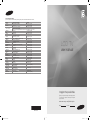 1
1
-
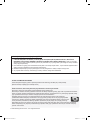 2
2
-
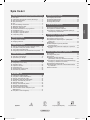 3
3
-
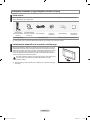 4
4
-
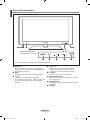 5
5
-
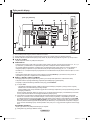 6
6
-
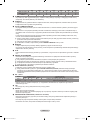 7
7
-
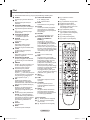 8
8
-
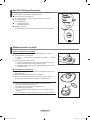 9
9
-
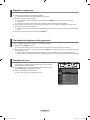 10
10
-
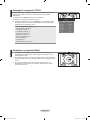 11
11
-
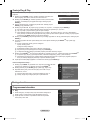 12
12
-
 13
13
-
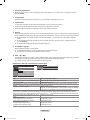 14
14
-
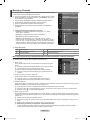 15
15
-
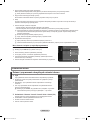 16
16
-
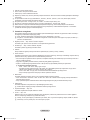 17
17
-
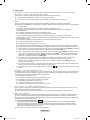 18
18
-
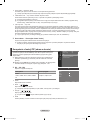 19
19
-
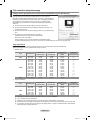 20
20
-
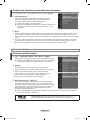 21
21
-
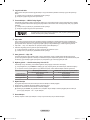 22
22
-
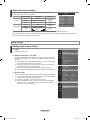 23
23
-
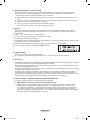 24
24
-
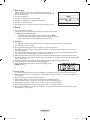 25
25
-
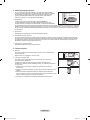 26
26
-
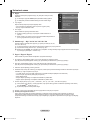 27
27
-
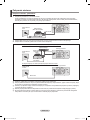 28
28
-
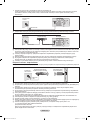 29
29
-
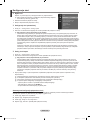 30
30
-
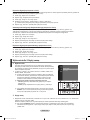 31
31
-
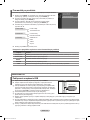 32
32
-
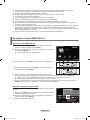 33
33
-
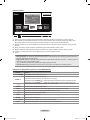 34
34
-
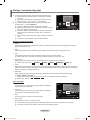 35
35
-
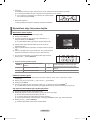 36
36
-
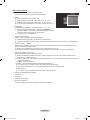 37
37
-
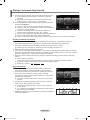 38
38
-
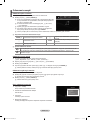 39
39
-
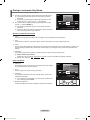 40
40
-
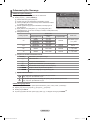 41
41
-
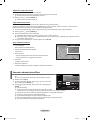 42
42
-
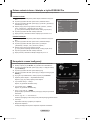 43
43
-
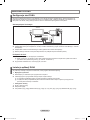 44
44
-
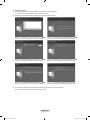 45
45
-
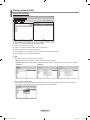 46
46
-
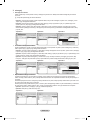 47
47
-
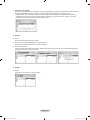 48
48
-
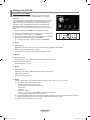 49
49
-
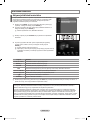 50
50
-
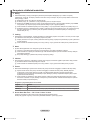 51
51
-
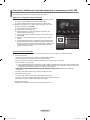 52
52
-
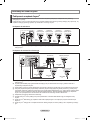 53
53
-
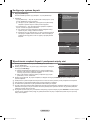 54
54
-
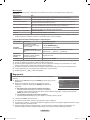 55
55
-
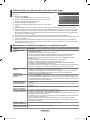 56
56
-
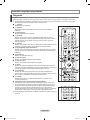 57
57
-
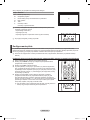 58
58
-
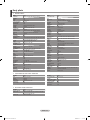 59
59
-
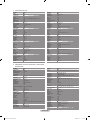 60
60
-
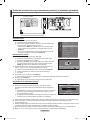 61
61
-
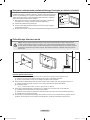 62
62
-
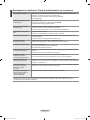 63
63
-
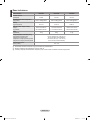 64
64
Samsung LE46A856S1M Instrukcja obsługi
- Kategoria
- Telewizory LCD
- Typ
- Instrukcja obsługi
- Ten podręcznik jest również odpowiedni dla
Powiązane dokumenty
-
Samsung LE40A756R1M Instrukcja obsługi
-
Samsung LE19R86WD Instrukcja obsługi
-
Samsung PS50A756T1M Instrukcja obsługi
-
Samsung LE32A756R1F Instrukcja obsługi
-
Samsung LE40A786R2F Instrukcja obsługi
-
Samsung LE40F86BD Instrukcja obsługi
-
Samsung PS42B450B1W Instrukcja obsługi
-
Samsung LE40C653M2W Instrukcja obsługi
-
Samsung LE40C670M1S Instrukcja obsługi
-
Samsung PS50B560T7W Instrukcja obsługi